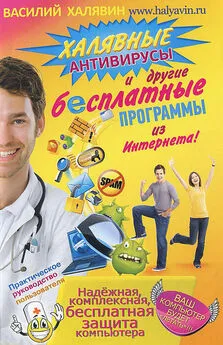Николай Колдыркаев - Открытые и бесплатные программы для Windows
- Название:Открытые и бесплатные программы для Windows
- Автор:
- Жанр:
- Издательство:Array Литагент «БХВ»
- Год:2007
- Город:СПб
- ISBN:5-94157-963-2
- Рейтинг:
- Избранное:Добавить в избранное
-
Отзывы:
-
Ваша оценка:
Николай Колдыркаев - Открытые и бесплатные программы для Windows краткое содержание
Для широкого круга пользователей ПК
Открытые и бесплатные программы для Windows - читать онлайн бесплатно ознакомительный отрывок
Интервал:
Закладка:
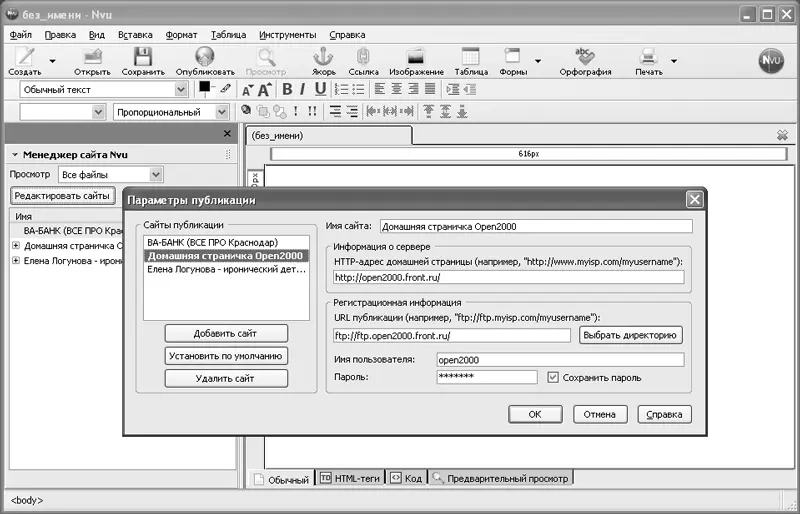
Рис. 2.1. Обязательный атрибут профессионального веб-редактора – менеджер сайтов – выполнен в Nvu в виде боковой панели. Кнопка Редактировать сайтыпозволяет добавлять новые
Если изменений немного и от вас требуется лишь время от времени обновлять существующий сайт, то лучше ввести параметры сервера: 1ШЬдля публикации, имя пользователя и пароль. Это позволит вам вносить изменения в режиме онлайн и сразу видеть изменения на сайте. В случае, когда вы разрабатываете новый веб-сайт или радикально меняете существующий, бывает лучше внести все изменения локально, а затем просто отправить на сайт пакет измененных страниц при помощи внешней программы, например, FileZilla (об этом замечательном FTP-клиенте рассказывается в главе 4, посвященной различным интернет-утилитам).
Полезный совет
Для локальных копий ваших проектов лучше всего создать папку прямо в корневом каталоге вашего жесткого диска. Дайте ей осмысленное название на английском ("My Websites") или по-русски, но обязательно латиницей ("Moi saiti"). Хранящиеся в ней папки с проектами и сами HTML-файлы я также рекомендую называть только латинскими буквами. Это позволит избежать проблем, связанных с передачей параметров сторонним браузерам для предварительного просмотра ваших документов.
После создания проекта в менеджере сайтов можно смело приступать к верстке HTML-документов. Для этого, будучи настроенным по умолчанию, Nvu предоставит в ваше распоряжение три панели инструментов:
• панель компоновки;
• панель форматирования;
• панель режимов редактирования.
Панель компоновкипредназначена для добавления в документ базовых элементов, составляющих его структуру: якорей, ссылок, изображений, таблиц и форм. Панель форматированияпозволяет применять стили, менять режим начертания шрифта, создавать нумерованные и ненумерованные списки и управлять выравниванием текста. Панель режимов редактированияпозволяет применять классы, определенные в таблице стилей, выбирать шрифт, управлять слоями и расположением объектов. Все панели инструментов, менеджер сайтов и строку статуса можно включать и выключать при помощи пункта меню Вид | Показать/скрыть.Кстати, включать и отключать менеджер сайтов можно при помощи клавиши .
Редактировать документ в Nvu очень легко и приятно. Для форматирования текста просто выделите нужный фрагмент и примените один из стилей панели форматирования. К стандартным относятся "Обычный текст", «Абзац», «Заголовок» (6 уровней вложенности) и «Адрес». Кроме того, в вашем распоряжении имеются стандартные варианты начертания шрифта (полужирный, курсив и подчеркнутый), выключки, два вида списков (они могут быть вложенными в любом сочетании) и две кнопки управления отступом. Для редактирования нескольких документов можно открывать новые окна, а также использовать вкладки, или, как говорят в народе, табы. В нижней части каждого таба расположены четыре вкладки, переключающие режим отображения: Обычный, HTML-теги, Коди Предварительный просмотр.Чтобы последний работал корректно, используйте описанный выше полезный совет и употребляйте только английские буквы в названиях файлов и папок.
Управление параметрами изображений также является сильной стороной Nvu. Вставить изображение или изменить параметры выделенного можно при помощи кнопки Изображениена панели компоновки. Двойной щелчок на рисунке также открывает диалог Свойства изображения(рис. 2.2). Мои рекомендации относительно параметров изображений сводятся к стандартным: пишите сопроводительный текст и не меняйте без крайней необходимости размеры изображений, т. к. не все браузеры поддерживают сглаживание. Чтобы текст не прилипал к рисунку, в свойствах изображения перейдите на вкладку Внешний види установите поля сверху и снизу, например, 5 рх. Последнее правило не касается изображений, которые вставляются в ячейки таблиц с уже установленным отступом.
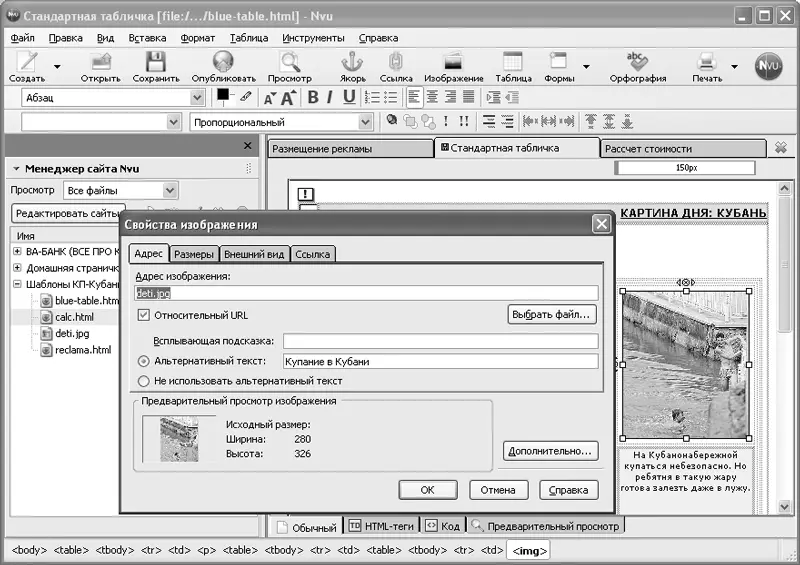
Рис. 2.2. Двойной щелчок на рисунке открывает диалог Свойства изображения
Форматирование таблиц не менее увлекательное занятие. Nvu поддерживает создание сколь угодно сложных таблиц, в том числе и вложенных (рис. 2.3). Кнопка Таблицана панели компоновки позволяет создать новую или отредактировать существующую таблицу. При создании новой таблицы вы просто отмечаете количество строк и столбцов на уменьшенной схеме или задаете их число при помощи кнопки Дополнительно.Таблицу внутри ячейки другой таблицы можно создать при помощи пункта меню Таблица | Вставить | Таблицаили щелкнув правой кнопкой мыши в нужном месте и выбрав затем в контекстном меню пункт Вставить таблицу | Таблица.
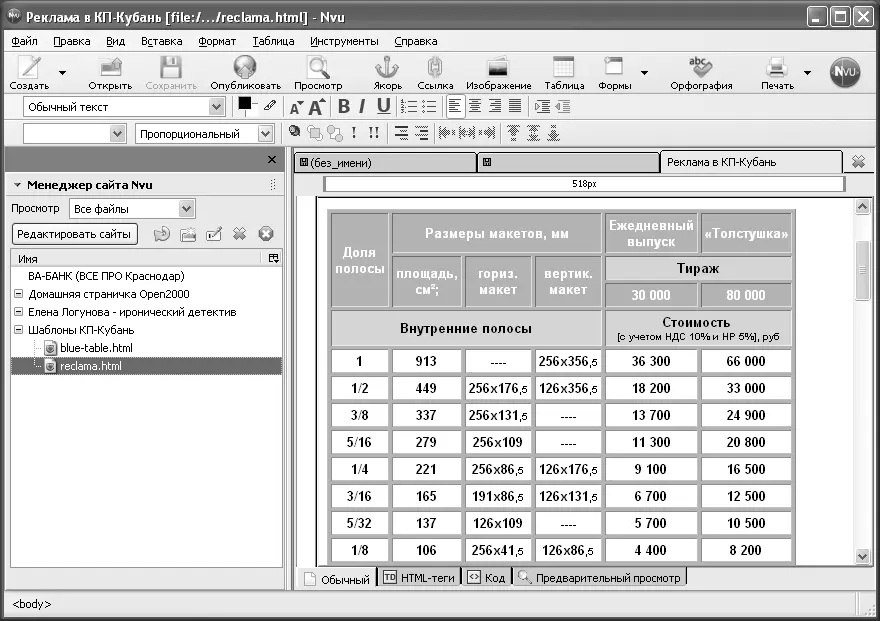
Рис. 2.3. Редактор Nvu имеет развитые средства создания и редактирования таблиц
Добавление, удаление и объединение ячеек также можно осуществлять при помощи контекстного меню, но, если таблица большая, то контекстное меню может появляться с задержкой – иногда до нескольких секунд. В таких случаях я рекомендую пользоваться разделом Таблицаосновного меню.
Чтобы изменить свойства ячейки, выберите пункт меню Таблица | Свойства таблицыи перейдите на закладку Ячейки.Кнопками Предыдущаяи Следующаяможно перемещаться по ячейкам, столбцам или строкам. Из множества опций я, например, чаще всего меняю вертикальное выравнивание, стиль ячейки (на прописанные в CSS) и цвет фона.
Для опытных веб-программистов в Nvu реализована полноценная поддержка создания и редактирования форм (рис. 2.4). Для вставки новой или редактирования существующей формы вы можете воспользоваться кнопкой Формыили разделом основного меню Вставка | Форма.Так вызываются диалоги формирования наиболее распространенных элементов форм.

Рис. 2.4. В Nvu можно не только создать форму, но и красиво сверстать ее при помощи невидимой в браузере таблицы
На сегодняшний день редактор Nvu имеет уже довольно много возможностей, отсутствующих в оригинальном Mozilla Composer. Это Менеджер сайтов, позволяющий редактировать страницы на удаленном сервере, встроенный Редактор CSS с предварительным просмотром стилей, цветная подсветка синтаксиса в режиме редактирования кода, проверка орфографии и многое другое. В основе редактора лежит хорошая идея и неплохой код. Он очень редко дает сбои, но на сложных задачах иногда притормаживает. Особенно это заметно при редактировании сложных таблиц. Так что в целом редактор отличный, но ему не помешают тщательная отладка и оптимизация кода.
Читать дальшеИнтервал:
Закладка: